Resumen de IA verificado ◀▼
Administre la actividad de los agentes agregando, editando o borrando las tareas completadas de los últimos 31 días. Así podrá garantizar la precisión del seguimiento, corregir las entradas incorrectas o que faltan y alinear los cronogramas con el trabajo real. Puede ajustar el tiempo empleado, agregar tareas nuevas o eliminar actividades. Los cambios actualizan las métricas inmediatamente, mientras que los recálculos de cumplimiento pueden tomar más tiempo. Las actividades ocultas evitan las superposiciones cuando se ajustan las horas de inicio y finalización.
Para administrar la actividad de los agentes, los administradores pueden agregar, editar y borrar actividades completadas en la página Actividad de los agentes. Las actividades en curso no se pueden editar ni borrar. Los cambios se aplican solo a las actividades pasadas y totalmente completadas de los últimos 31 días.
Es importante administrar las actividades de los agentes para garantizar un seguimiento correcto de su trabajo. Por ejemplo, puede que tenga que encargarse de situaciones como las siguientes:
- Un agente se olvidó de cambiar a una tarea general, como una pausa para almorzar.
- Se borró una actividad por equivocación y tiene que restaurarse.
- Hubo un error de seguimiento y no se registró ninguna actividad.
- El cronograma debe estar alineado con el trabajo real realizado, lo que incluye asociar las actividades del ticket con el flujo de trabajo correcto.
Para administrar las actividades de los agentes
- En Gestión de personal de Zendesk, pase el mouse por encima de la carpeta del agente (
 ) en la barra de navegación y luego seleccione Actividad de los agentes.
) en la barra de navegación y luego seleccione Actividad de los agentes. - (Opcional) Si desea editar la actividad para el día anterior, use el selector de fecha.
- Busque al agente cuya actividad desea editar y luego haga clic en su nombre.
- En el panel Resumen, haga clic en el menú de opciones (
 ) y seleccione Editar actividades.
) y seleccione Editar actividades.
- Realice una de las siguientes acciones:
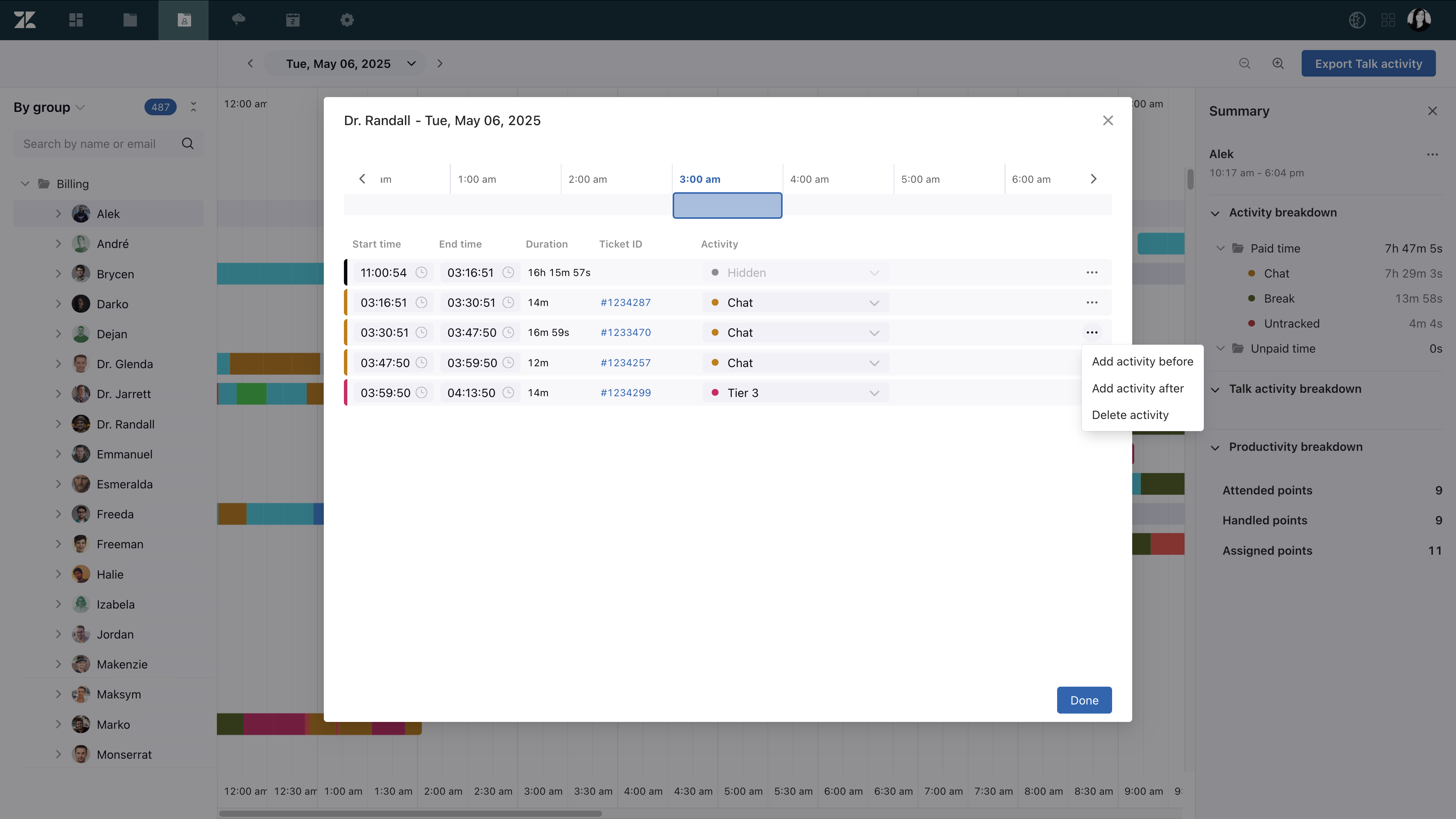
- Edite el tiempo empleado en una actividad ajustando su hora de inicio o finalización, o actualice la actividad realizada durante ese tiempo.Nota: A la hora de actualizar una actividad, no es posible cambiar de un flujo de trabajo a otro, convertir una tarea general en un flujo de trabajo ni convertir un tiempo sin seguimiento en un flujo de trabajo.
- Agregue nuevas actividades manualmente, como actividades del ticket, tareas generales o tiempo sin seguimiento, directamente en el cronograma de actividades del agente. Las actividades nuevas se pueden agregar antes o después de las existentes; por lo tanto, solo se pueden agregar a días que ya tienen actividades.
Para las actividades del ticket, agregue la ID del ticket.
- Borre la actividad. Esta acción no se puede deshacer.
- Edite el tiempo empleado en una actividad ajustando su hora de inicio o finalización, o actualice la actividad realizada durante ese tiempo.
- Haga clic en Terminado.
Las métricas asociadas con las actividades nuevas, como el tiempo total de trabajo y la cantidad de tickets, se actualizan inmediatamente y se reflejan en todas las vistas, incluidos los informes y la asistencia del agente. Sin embargo, el recálculo del cumplimiento se realiza de manera asíncrona, lo que quiere decir que la actualización no es inmediata y puede variar en función del esfuerzo que se necesite para el recálculo.
Cuando se edita o se borra una actividad, puede pasar el mouse por encima del icono de información para ver quién realizó el cambio y cuándo lo hizo.

Acerca de las actividades ocultas
Cuando se edita una actividad, entre las opciones Iniciar día y Finalizar día, hay una entrada de actividad que indica Oculto. Esta entrada se comporta como cualquier otra actividad, excepto que no es posible modificar el tipo de actividad y solo es visible cuando se editan las actividades.
La actividad oculta ayuda a evitar que las entradas se superpongan en caso de aumentar o reducir el valor de Iniciar día y Finalizar día. Lo primero que hay que hacer a la hora de aumentar las horas de inicio o finalización es editar la actividad oculta en función del tiempo adicional deseado, y solo entonces aplicar el tiempo adicional en las horas de inicio y finalización.